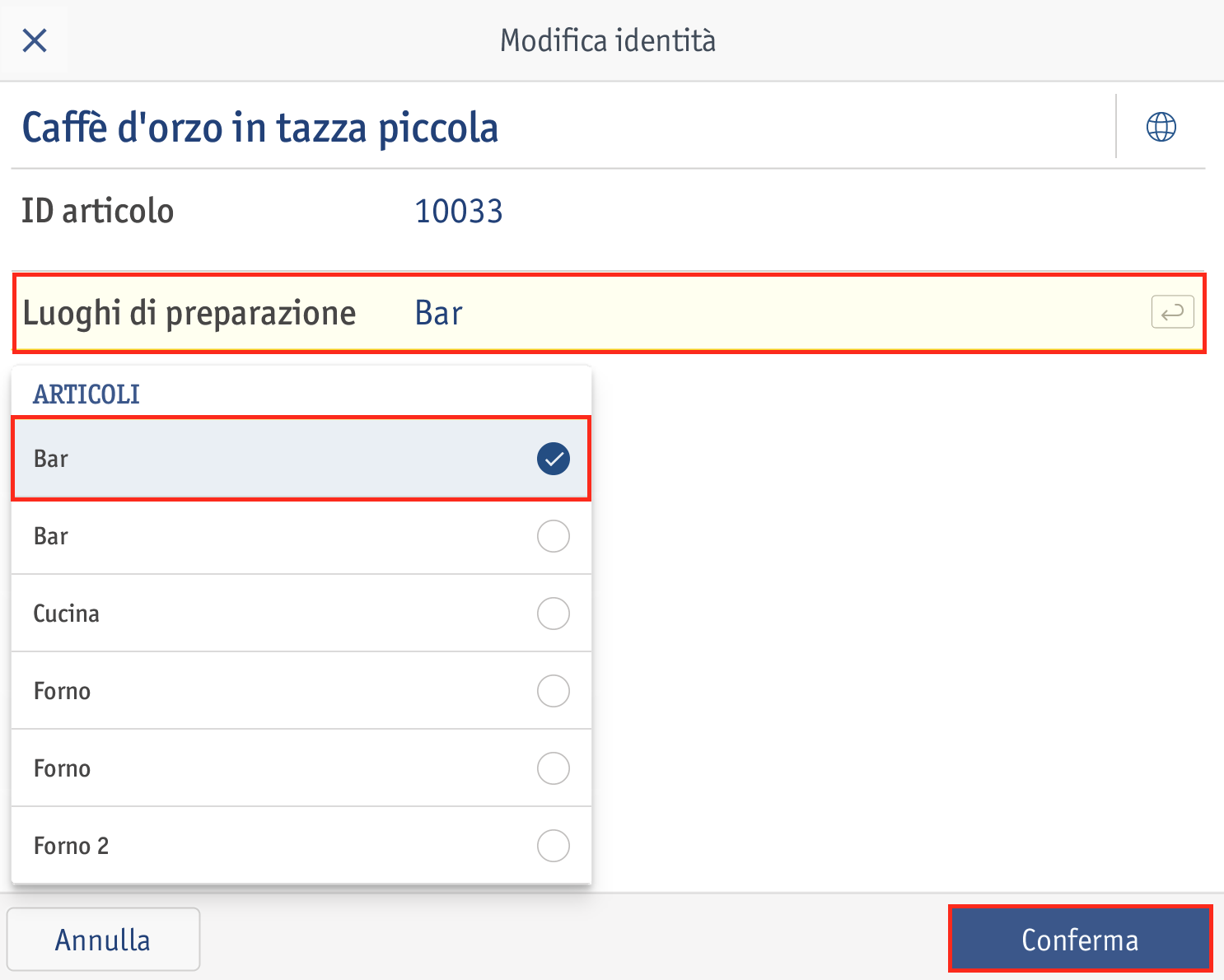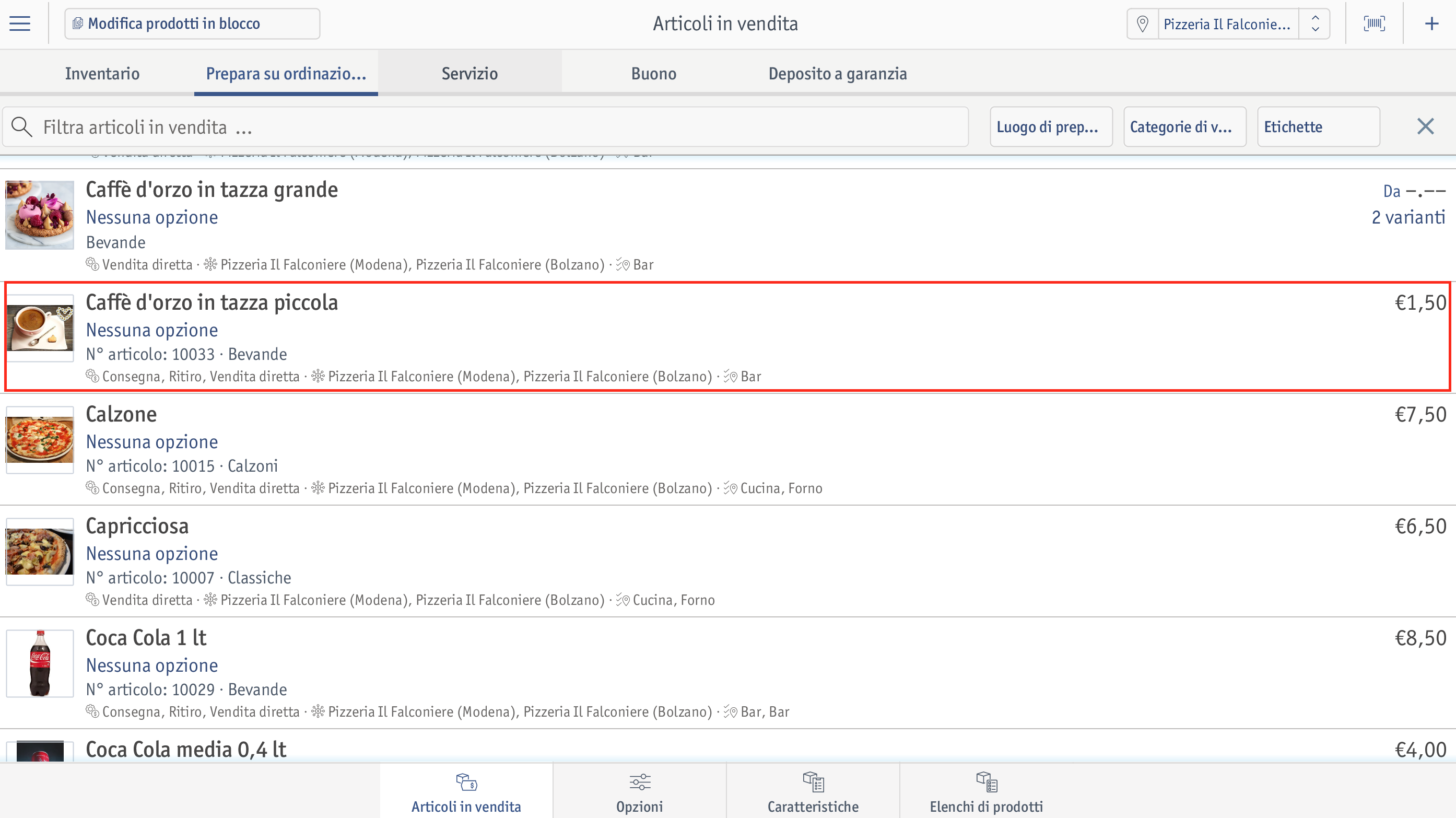
⮕ Si apre la finestra con i dettagli dell’articolo in vendita.

⮕ Si apre la finestra Modifica identità.
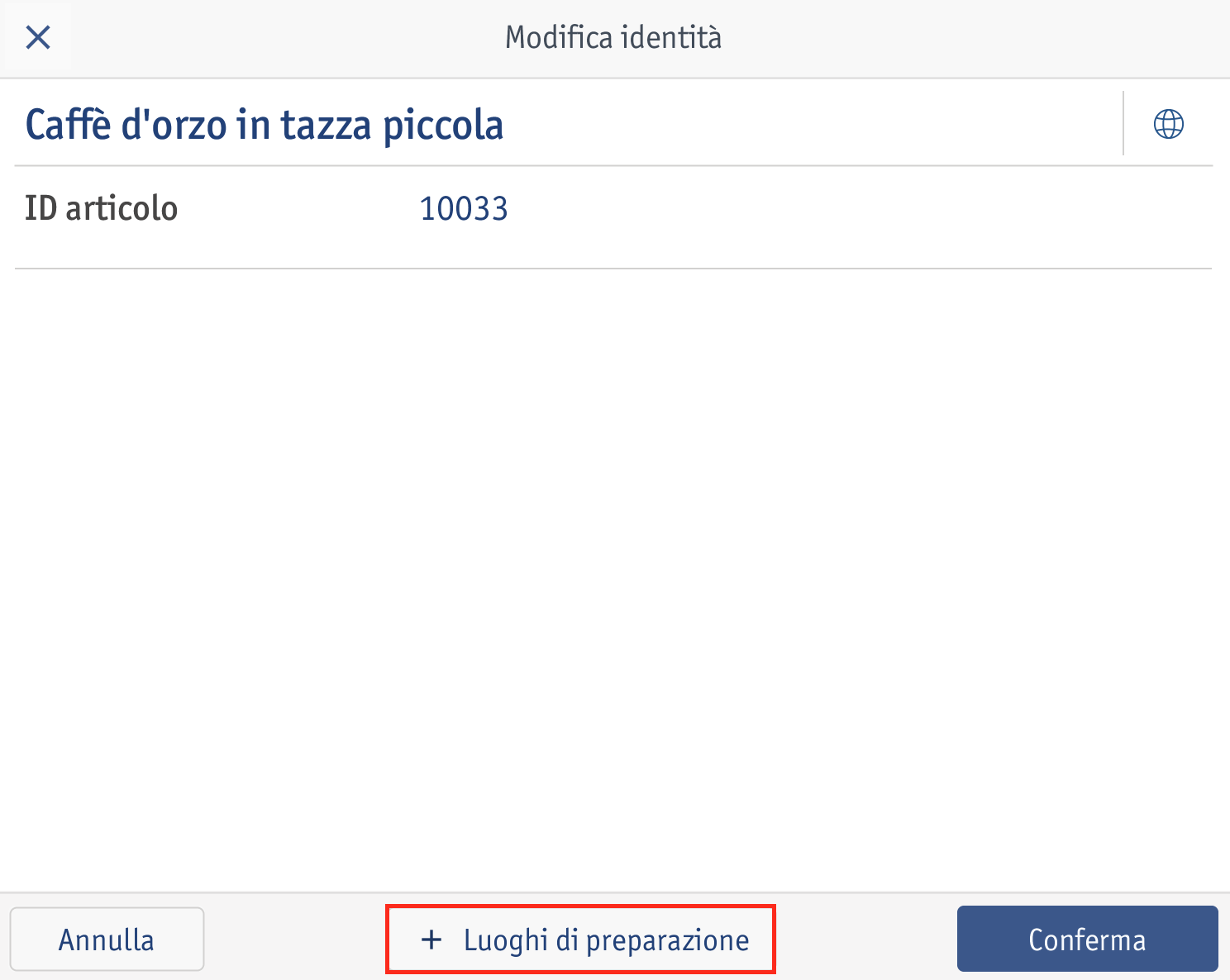
⮕ Alla finestra Modifica identità si aggiunge un altro campo.
⮕ Si apre il menu di selezione. Qui vengono elencati i luoghi di preparazione già creati.
⮕ I luoghi di preparazione selezionati appaiono nel campo Luoghi di preparazione.
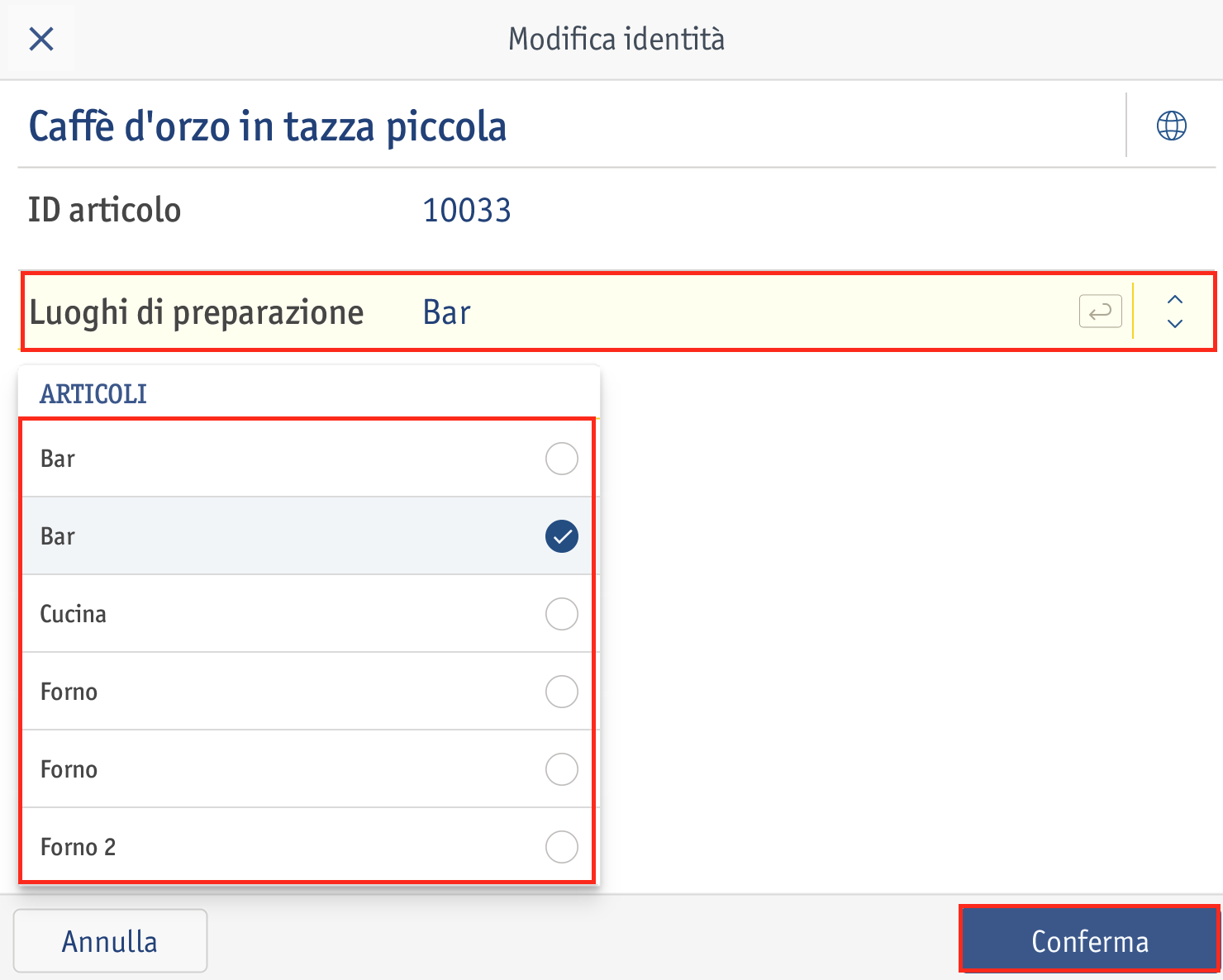
⮕ In questo modo, hai aggiunto a un prodotto “prepara su ordinazione” i luoghi di preparazione desiderati. Puoi vedere i luoghi di preparazione collegati direttamente nell’intestazione dei dettagli del prodotto.
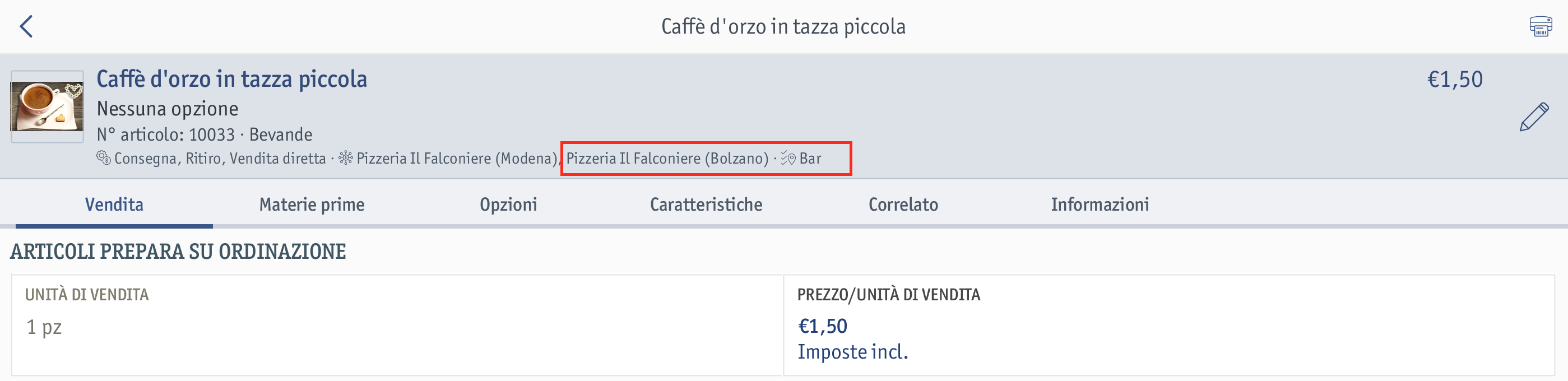
Se con il prodotto da preparare su ordinazione hai creato varianti di prezzo, devi toccare le rispettive varianti per arrivare all'impostazione del luogo di preparazione.
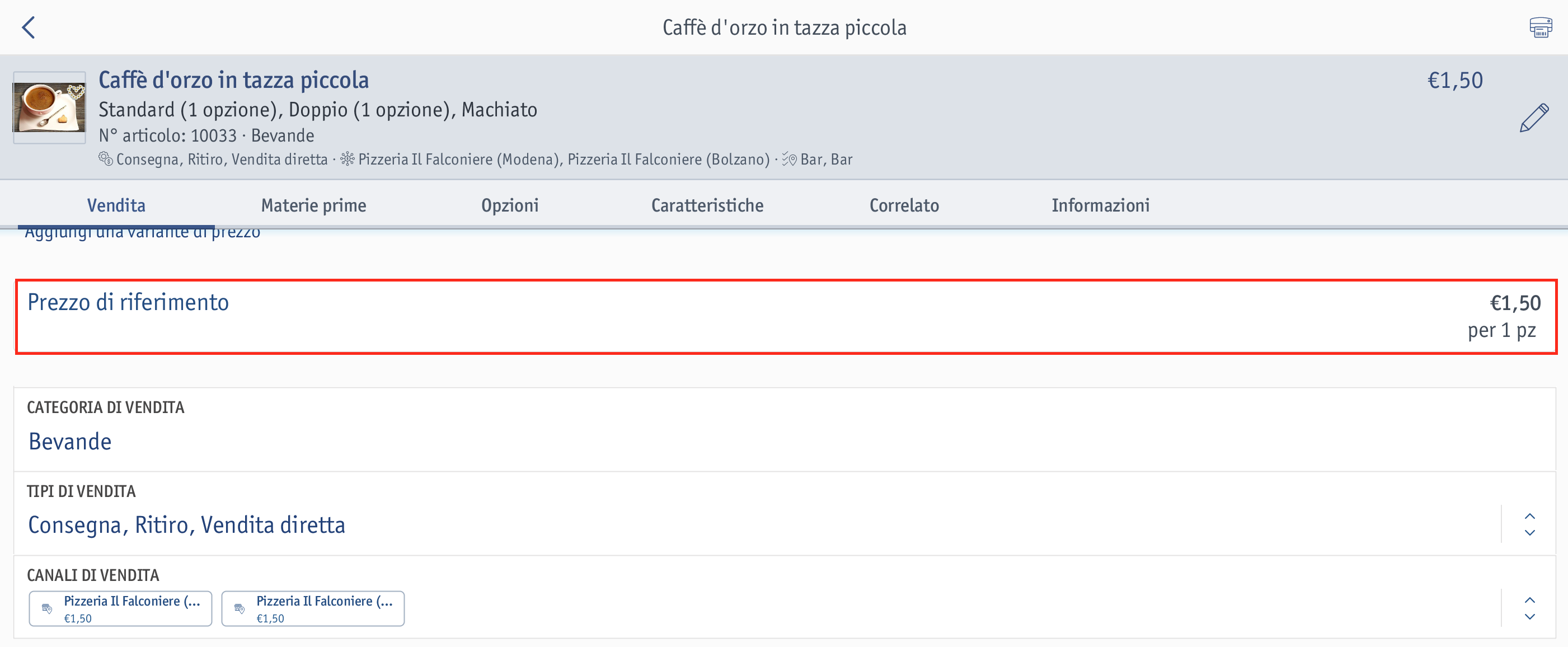
⮕ Si apre la finestra Modifica variante di prezzo. In questa finestra puoi aggiungere un luogo di preparazione. Per farlo, segui i passi da 6 a 8.